- Autor Abigail Brown [email protected].
- Public 2023-12-17 06:43.
- Zuletzt bearbeitet 2025-06-01 07:16.
Administrative Tools ist der Sammelbegriff für mehrere erweiterte Tools in Windows, die hauptsächlich von Systemadministratoren verwendet werden.
Es ist in den Betriebssystemen Windows 10, Windows 8, Windows 7, Windows Vista, Windows XP und Windows Server verfügbar. Windows 11 nennt diese Tools Windows Tools.
Unten ist eine Liste von Programmen, die Sie in den Verw altungstools finden, komplett mit Zusammenfassungen, in welchen Windows-Versionen sie erscheinen, und Links zu weiteren Details über die Programme, falls wir welche haben.
Bottom Line
Die Programme können verwendet werden, um einen Test des Arbeitsspeichers Ihres Computers zu planen, erweiterte Aspekte von Benutzern und Gruppen zu verw alten, Festplatten zu formatieren, Windows-Dienste zu konfigurieren, den Start des Betriebssystems zu ändern und vieles mehr.
Zugriff auf Verw altungstools
Da es sich um ein Applet der Systemsteuerung handelt, kann über die Systemsteuerung darauf zugegriffen werden. Um es zu finden, öffnen Sie zuerst die Systemsteuerung und wählen Sie dann Verw altung.
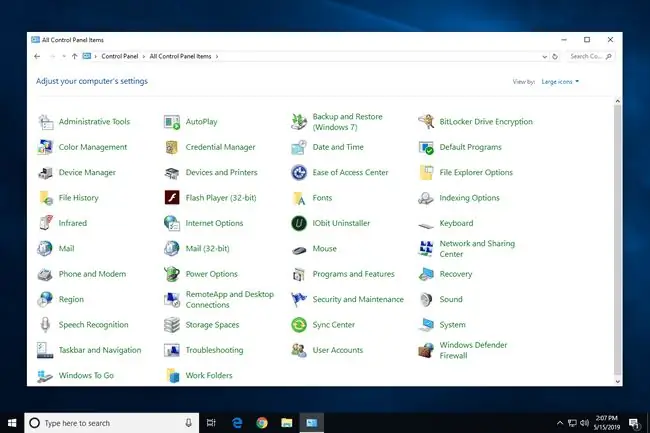
Wenn Sie Probleme haben, das Applet "Verw altung" zu finden, ändern Sie die Ansicht der Systemsteuerung je nach Ihrer Windows-Version in etwas anderes als "Home" oder "Kategorie". In Windows 10 oder 8 ändern Sie beispielsweise die Option „Anzeigen nach“in Große Symbole oder Kleine Symbole
Auf die in den Verw altungstools verfügbaren Tools kann auch über den speziellen GodMode-Ordner zugegriffen werden, aber das ist nur nützlich, wenn Sie GodMode bereits aktiviert haben.
Verwendung von Verw altungstools
Diese Suite von Tools ist im Grunde ein Ordner, der Verknüpfungen zu anderen Teilen von Windows enthält, in denen sich die Tools tatsächlich befinden. Durch Doppelklicken oder Doppeltippen auf eine dieser Tastenkombinationen wird dieses Tool gestartet.
Mit anderen Worten, die Verw altungstools selbst tun nichts. Es ist nur ein Ort, an dem Verknüpfungen zu verwandten Programmen gespeichert werden, die tatsächlich im Windows-Ordner gespeichert sind.
Die meisten verfügbaren Programme sind Snap-Ins für die Microsoft Management Console (MMC).
Komponentendienste
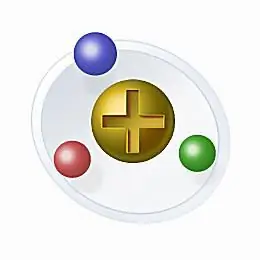
Component Services ist ein MMC-Snap-In zum Verw alten und Konfigurieren von COM-Komponenten, COM+-Anwendungen und mehr.
Es ist in den Verw altungstools von Windows 10, Windows 8, Windows 7 und Windows XP enth alten. Dieses Tool existiert in Windows Vista (führen Sie comexp.msc aus, um es zu starten), aber aus irgendeinem Grund war es in dieser Version von Windows nicht in den Verw altungstools enth alten.
Computerverw altung

Computerverw altung ist ein MMC-Snap-In, das als zentraler Ort zur Verw altung lokaler oder entfernter Computer verwendet wird.
Es umfasst Taskplaner, Ereignisanzeige, lokale Benutzer und Gruppen, Geräte-Manager, Datenträgerverw altung und mehr, alles an einem einzigen Ort. Das macht es wirklich einfach, alle wichtigen Aspekte eines Computers zu verw alten.
Sie finden es in den Verw altungstools von Windows 10, Windows 8, Windows 7, Windows Vista und Windows XP.
Laufwerke defragmentieren und optimieren

Laufwerke defragmentieren und optimieren öffnet Microsoft Drive Optimizer, das integrierte Defragmentierungstool in Windows.
Es ist in den Verw altungstools von Windows 10 und Windows 8 enth alten. Windows 7, Windows Vista und Windows XP enth alten alle Defragmentierungstools, aber sie sind in diesen Windows-Versionen nicht über die Verw altungstools verfügbar.
Andere Unternehmen stellen Defragmentierungssoftware her, die mit den integrierten Tools von Microsoft konkurriert. In unserer Liste der kostenlosen Defragmentierungssoftware finden Sie einige der besseren.
Datenträgerbereinigung

Disk Cleanup öffnet den Disk Space Cleanup Manager, ein Tool, das verwendet wird, um freien Speicherplatz zu gewinnen, indem unnötige Dateien wie Setup-Protokolle, temporäre Dateien, Windows Update-Caches und mehr entfernt werden.
Es ist Teil der Verw altungstools in Windows 10 und Windows 8. Sie finden es auch in Windows 7, Windows Vista und Windows XP, aber das Tool ist nicht über die Verw altungstools verfügbar.
Eine Reihe von "saubereren" Tools sind von anderen Unternehmen als Microsoft erhältlich, die viel mehr leisten als die Datenträgerbereinigung. CCleaner ist einer unserer Favoriten, aber es gibt auch andere kostenlose PC-Cleaner-Tools.
Ereignisanzeige

Event Viewer ist ein MMC-Snap-In zum Anzeigen von Informationen zu bestimmten Aktionen in Windows, die als Ereignisse bezeichnet werden.
Es kann manchmal verwendet werden, um ein Problem zu identifizieren, das in Windows aufgetreten ist, insbesondere wenn ein Problem aufgetreten ist, aber keine eindeutige Fehlermeldung empfangen wurde.
Ereignisse werden in Ereignisprotokollen gespeichert. Es gibt eine Reihe von Windows-Ereignisprotokollen, darunter Anwendungs-, Sicherheits-, System-, Setup- und weitergeleitete Ereignisse.
Anwendungsspezifische und benutzerdefinierte Ereignisprotokolle sind auch in der Ereignisanzeige vorhanden und protokollieren Ereignisse, die mit bestimmten Programmen auftreten und spezifisch für bestimmte Programme sind.
Dies ist in den Verw altungstools von Windows 10, Windows 8, Windows 7, Windows Vista und Windows XP enth alten.
iSCSI-Initiator

Der iSCSI-Initiator-Link in den Verw altungstools startet das iSCSI-Initiator-Konfigurationstool.
Dieses Programm wird verwendet, um die Kommunikation zwischen vernetzten iSCSI-Speichergeräten zu verw alten.
Da iSCSI-Geräte normalerweise in Unternehmen oder großen Geschäftsumgebungen zu finden sind, sehen Sie normalerweise nur das iSCSI-Initiator-Tool, das mit Server-Versionen von Windows verwendet wird.
Es ist in den Verw altungstools von Windows 10, Windows 8, Windows 7 und Windows Vista enth alten.
Lokale Sicherheitsrichtlinie

Lokale Sicherheitsrichtlinie ist ein MMC-Snap-In zur Verw altung der Sicherheitseinstellungen von Gruppenrichtlinien.
Ein Beispiel für die Verwendung einer lokalen Sicherheitsrichtlinie wäre das Erfordernis einer Mindestkennwortlänge für Benutzerkennwörter, das Erzwingen eines maximalen Kennwort alters oder das Sicherstellen, dass jedes neue Kennwort ein bestimmtes Maß an Komplexität aufweist.
So ziemlich jede detaillierte Einschränkung, die Sie sich vorstellen können, kann mit der lokalen Sicherheitsrichtlinie festgelegt werden.
Lokale Sicherheitsrichtlinie ist in den Verw altungstools von Windows 10, Windows 8, Windows 7, Windows Vista und Windows XP enth alten.
ODBC-Datenquellen

ODBC Data Sources (ODBC) öffnet den ODBC Data Source Administrator, ein Programm zur Verw altung von ODBC-Datenquellen.
ODBC-Datenquellen sind in den Verw altungstools von Windows 10 und Windows 8 enth alten.
Wenn Sie eine 64-Bit-Version von Windows verwenden, sehen Sie zwei Versionen, nämlich einen Link zu ODBC-Datenquellen (32-Bit) und einen zu ODBC-Datenquellen (64-Bit). Wird verwendet, um Datenquellen für 32-Bit- und 64-Bit-Anwendungen zu verw alten.
ODBC Data Source Administrator ist über die Verw altungswerkzeuge in Windows 7, Windows Vista und Windows XP ebenfalls zugänglich, aber der Link heißt Data Sources (ODBC).
Speicherdiagnosetool
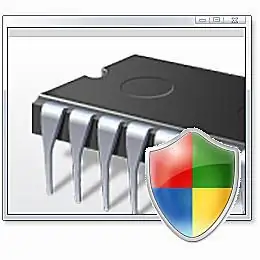
Memory Diagnostics Tool ist der Name der Verknüpfung in den Verw altungstools in Windows Vista, die die Windows-Speicherdiagnose beim nächsten Neustart startet.
Dieses Dienstprogramm testet den Arbeitsspeicher Ihres Computers, um Fehler zu identifizieren, die letztendlich dazu führen können, dass Sie Ihren Arbeitsspeicher austauschen müssen.
Es wurde in späteren Windows-Versionen in Windows Memory Diagnostic umbenannt. Am Ende dieser Liste können Sie mehr darüber lesen.
Leistungsmonitor

Performance Monitor ist ein MMC-Snap-In, das verwendet wird, um Echtzeit- oder zuvor aufgezeichnete Computerleistungsdaten anzuzeigen.
Erweiterte Informationen zu CPU, RAM, Festplatte und Netzwerk sind nur einige der Dinge, die Sie mit diesem Tool anzeigen können.
Die Leistungsüberwachung ist in den Verw altungstools von Windows 10, Windows 8 und Windows 7 enth alten.
In Windows Vista sind die verfügbaren Funktionen Teil der Zuverlässigkeits- und Leistungsüberwachung, die in dieser Version von Windows über die Verw altung verfügbar ist.
In Windows XP ist eine ältere Version dieses Tools, einfach Performance genannt, in den Verw altungstools enth alten.
Druckverw altung

Print Management ist ein MMC-Snap-In, das als zentraler Ort zur Verw altung von lokalen und Netzwerkdruckereinstellungen, installierten Druckertreibern, aktuellen Druckaufträgen und vielem mehr verwendet wird.
Einfache Druckerverw altung wird immer noch am besten über Geräte und Drucker (Windows 10, 8, 7 und Vista) oder Drucker und Faxgeräte durchgeführt(Windows XP).
Die Druckverw altung ist in den Verw altungstools von Windows 10, Windows 8, Windows 7 und Windows Vista enth alten.
Wiederherstellungslaufwerk

Recovery Drive ist ein Tool zum Kopieren von Systemdateien auf ein USB-Gerät, sodass Sie im Falle eines Problems Windows reparieren oder das gesamte Betriebssystem neu installieren können.
Es ist nur in den Windows 10-Verw altungstools enth alten, aber Sie können es an anderer Stelle in Windows 8 öffnen. Ältere Windows-Versionen haben andere Wiederherstellungsoptionen, z. B. die Systemreparatur-CD in Windows 7.
Registrierungseditor
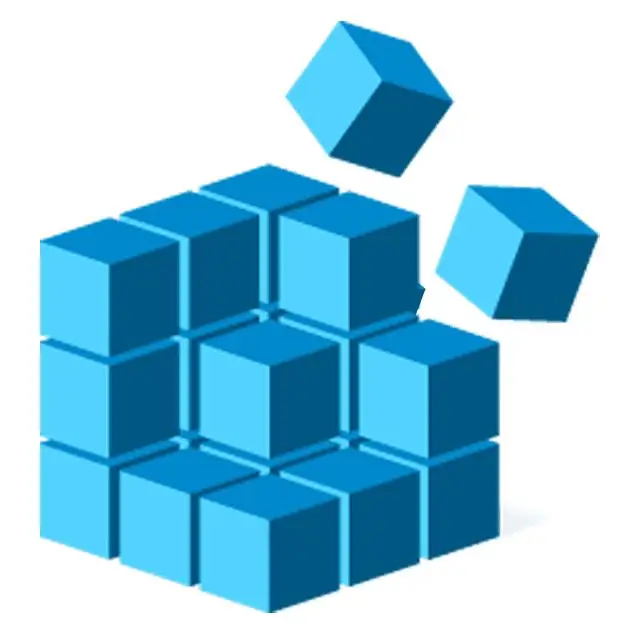
Registrierungseditor ist der integrierte Editor für die Windows-Registrierung.
Es gibt wenig Grund für den durchschnittlichen Computerbenutzer, auf dieses Tool zuzugreifen, aber einige tiefgreifende Anpassungen und Fehlerbehebungen finden über den Registrierungseditor statt.
Der Registrierungseditor ist nur in Windows 10 über die Verw altungstools verfügbar. Das Tool selbst ist jedoch auch in anderen Windows-Versionen über den Befehl „regedit“verfügbar.
Zuverlässigkeits- und Leistungsüberwachung

Zuverlässigkeits- und Leistungsüberwachung ist ein Tool zur Überwachung von Statistiken zu Systemproblemen und wichtiger Hardware in Ihrem Computer.
Es ist Teil der Verw altungswerkzeuge in Windows Vista. In Windows 10, Windows 8 und Windows 7 wurden die "Leistungs"-Funktionen dieses Tools zu Leistungsmonitor, worüber Sie am Ende dieser Liste mehr lesen können.
Die "Zuverlässigkeits"-Funktionen wurden aus den Verw altungstools entfernt und wurden Teil des Aktionscenter-Applets in der Systemsteuerung.
Ressourcenmonitor

Resource Monitor ist ein Tool zum Anzeigen von Details über aktuelle CPU-, Arbeitsspeicher-, Festplatten- und Netzwerkaktivitäten, die von einzelnen Prozessen verwendet werden.
Es ist in den Verw altungstools von Windows 10 und Windows 8 enth alten. Der Ressourcenmonitor ist auch in Windows 7 und Windows Vista verfügbar, jedoch nicht über die Verw altungstools.
Führen Sie in diesen älteren Windows-Versionen resmon aus, um es schnell aufzurufen.
Dienste

Services ist ein MMC-Snap-In, das verwendet wird, um die verschiedenen vorhandenen Windows-Dienste zu verw alten, die Ihrem Computer helfen, wie erwartet zu starten und dann weiterzulaufen.
Das Dienste-Tool wird am häufigsten verwendet, um den Starttyp für einen bestimmten Dienst zu ändern, der sich ändert, wann oder wie der Dienst ausgeführt wird. Zur Auswahl stehen Automatisch (Verzögerter Start), Automatisch, Manuell und Deaktiviert.
Dies ist in den Verw altungstools von Windows 10, Windows 8, Windows 7, Windows Vista und Windows XP enth alten.
Systemkonfiguration

Der Systemkonfigurations-Link startet die Systemkonfiguration, ein Tool zur Fehlerbehebung einiger Arten von Windows-Startproblemen.
Es ist in den Verw altungstools von Windows 10, Windows 8, Windows 7 und Windows Vista enth alten. In Windows 7 kann das Tool verwendet werden, um die Programme zu verw alten, die beim Start von Windows gestartet werden.
Es ist auch in Windows XP verfügbar, aber nicht in den Verw altungstools. Führen Sie msconfig aus, um es zu starten.
Systeminformationen

Der Systeminformationen-Link öffnet das Systeminformationsprogramm, ein Tool, das unglaublich detaillierte Daten über die Hardware, Treiber und die meisten Teile Ihres Computers anzeigt.
Es ist in den Verw altungstools von Windows 10 und Windows 8 enth alten. Das Systeminformationstool ist auch in Windows 7, Windows Vista und Windows XP enth alten, aber nicht in den Verw altungstools; Führen Sie msinfo32 aus, um es in diesen früheren Versionen von Windows zu starten.
Systeminformationsprogramme von Drittanbietern können ebenfalls verwendet werden, um bestimmte Details über Ihren Computer anzuzeigen.
Aufgabenplaner

Task Scheduler ist ein MMC-Snap-In, das zum Planen einer Aufgabe oder eines Programms verwendet wird, das automatisch an einem bestimmten Datum und zu einer bestimmten Uhrzeit ausgeführt wird.
Einige Nicht-Windows-Programme verwenden möglicherweise den Taskplaner, um Dinge wie eine Datenträgerbereinigung oder ein Defragmentierungstool so einzurichten, dass sie automatisch ausgeführt werden.
Es ist in den Verw altungstools von Windows 10, Windows 8, Windows 7 und Windows Vista enth alten. Ein Aufgabenplanungsprogramm namens Geplante Aufgaben ist ebenfalls in Windows XP enth alten, aber nicht Teil dieses Toolsets.
Windows-Firewall mit erweiterter Sicherheit

Windows-Firewall mit erweiterter Sicherheit ist ein MMC-Snap-In, das für die erweiterte Konfiguration der in Windows enth altenen Software-Firewall verwendet wird.
Grundlegende Firewall-Verw altung wird am besten über das Windows-Firewall-Applet in der Systemsteuerung durchgeführt.
Einige Versionen von Windows nennen dies Windows Defender Firewall mit erweiterter Sicherheit.
Es ist in den Verw altungstools von Windows 10, Windows 8, Windows 7 und Windows Vista enth alten.
Die in Windows integrierte Firewall ist standardmäßig aktiviert, aber Sie können sie jederzeit deaktivieren und ein Drittanbieterprogramm verwenden. Es gibt viele kostenlose Firewall-Programme zur Auswahl.
Windows-Speicherdiagnose
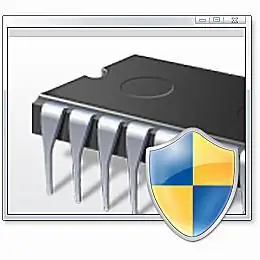
Der Link zur Windows-Speicherdiagnose startet ein Planungstool zum Ausführen der Windows-Speicherdiagnose beim nächsten Neustart des Computers.
Es testet den Speicher Ihres Computers, wenn Windows nicht läuft, weshalb Sie einen Speichertest nur planen und nicht sofort in Windows ausführen können.
Dies ist in den Verw altungstools von Windows 10, Windows 8 und Windows 7 enth alten. Dieses Tool ist auch in diesem Ordner in Windows Vista verfügbar, wird aber als Memory Diagnostics Tool bezeichnet.
Es gibt noch andere kostenlose Speichertestanwendungen, die Sie neben Microsoft verwenden können, die wir in unserer Liste der kostenlosen Speichertestprogramme einstufen und überprüfen.
Windows PowerShell ISE

Windows PowerShell ISE startet Windows PowerShell Integrated Scripting Environment (ISE), eine grafische Hostumgebung für PowerShell.
PowerShell ist ein leistungsstarkes Befehlszeilenprogramm und eine Skriptsprache, mit der Administratoren verschiedene Aspekte lokaler und entfernter Windows-Systeme steuern können.
Windows PowerShell ISE ist in den Verw altungstools von Windows 8 enth alten. Es ist auch in Windows 7 und Windows Vista verfügbar, jedoch nicht über die Verw altungstools - diese Versionen von Windows haben jedoch einen Link zu einer PowerShell-Befehlszeile.
Windows PowerShell-Module
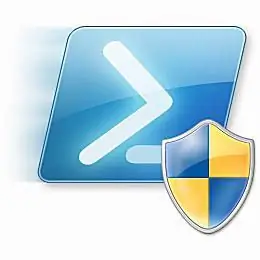
Der Windows PowerShell Modules-Link startet Windows PowerShell und führt dann automatisch das ImportSystemModules-Cmdlet aus.
Windows PowerShell-Module sind in den Verw altungstools von Windows 7 enth alten. Sie werden es auch als Teil der Verw altungstools in Windows Vista sehen, aber nur, wenn das optionale Windows PowerShell 2.0 installiert ist.
Windows PowerShell 2.0 kann hier kostenlos von Microsoft als Teil des Windows Management Framework Core heruntergeladen werden.
Zusätzliche Verw altungstools
Einige andere Programme können in bestimmten Situationen auch in den Verw altungstools erscheinen.
Beispielsweise werden unter Windows XP, wenn Microsoft. NET Framework 1.1 installiert ist, sowohl Microsoft. NET Framework 1.1 Configuration als auch Microsoft angezeigt. NET Framework 1.1 Wizards.






